如何登录Sitecore CMS
这是关于学习如何使用和开发Sitecore CMS的系列文章中的第一篇。
在使用Sitecore CMS之前,必须先登录。新Sitecore开发人员常见的一个问题是“我该在哪里登录?”
安装任何版本的Sitecore后,导航到/sitecore/login或/sitecore/shell。您将被带到Sitecore登录页面。
- Sitecore 8
- Sitecore 6和7
Sitecore 8
如果您使用的是Sitecore 8,您将看到一个标准的登录页面。
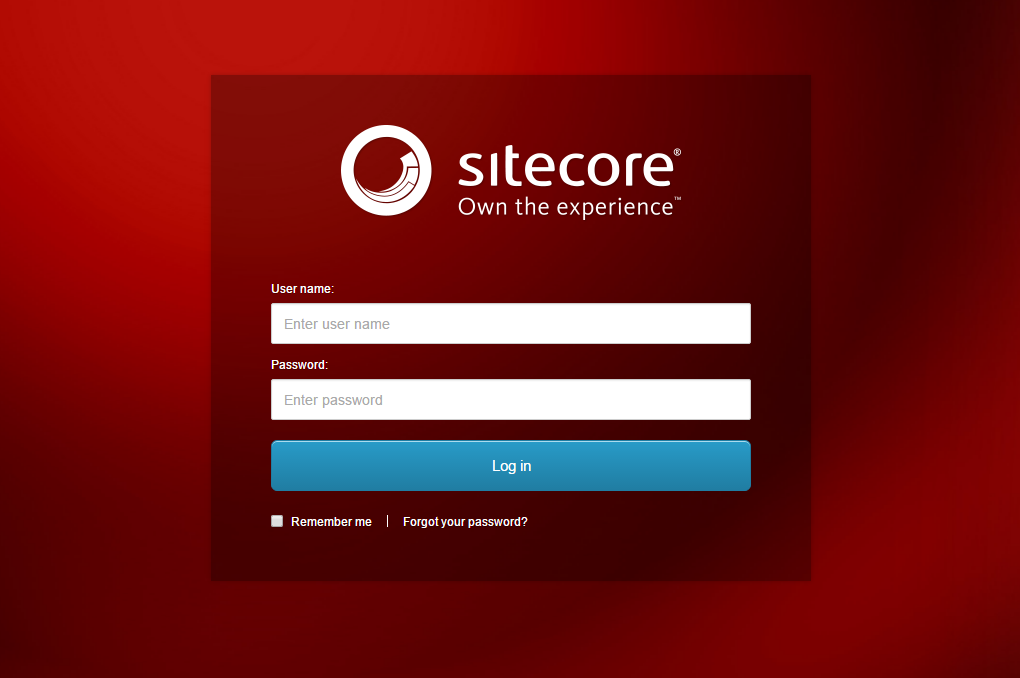
默认用户名是admin,其默认密码是b。
单击“登录”按钮将默认将您带到Sitecore 8 Launchpad。
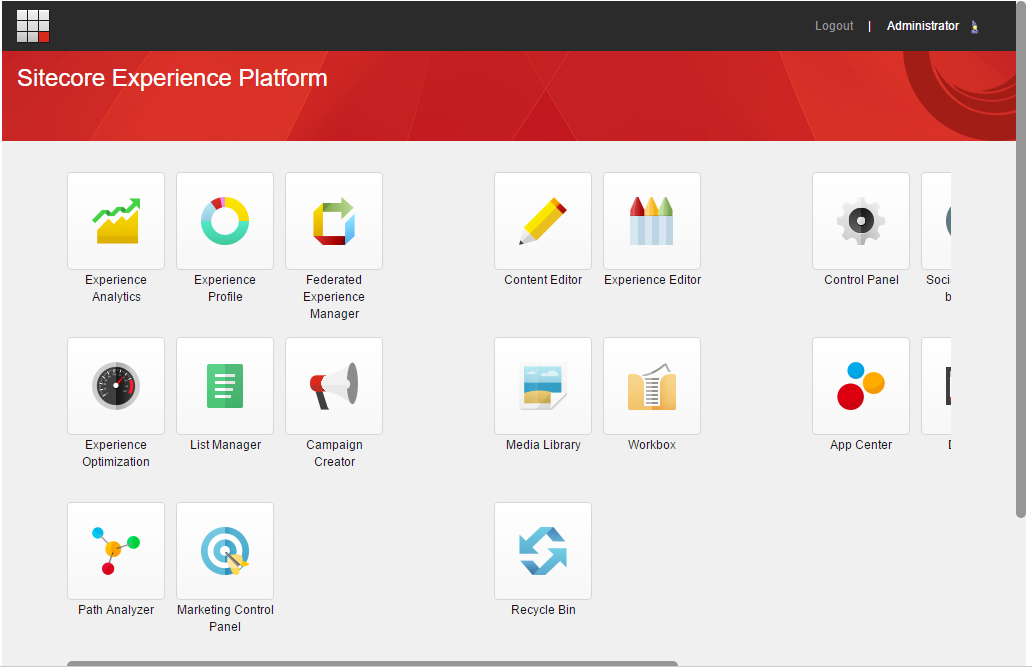
Sitecore 6和7
如果您使用的是Sitecore 6和7,您将看到一个登录页面。
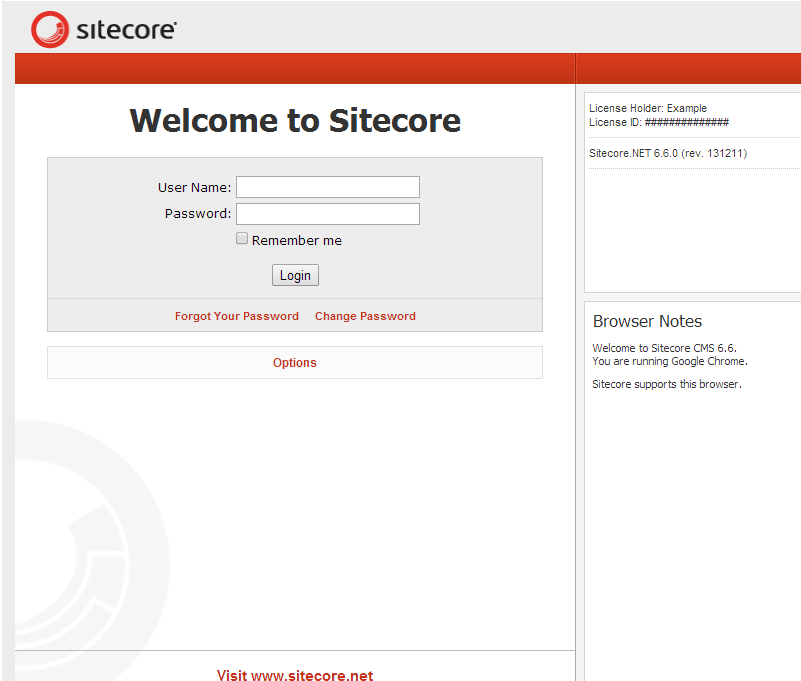
默认用户名为admin,默认密码为b。
单击“登录”按钮将转到Sitecore内容编辑器。
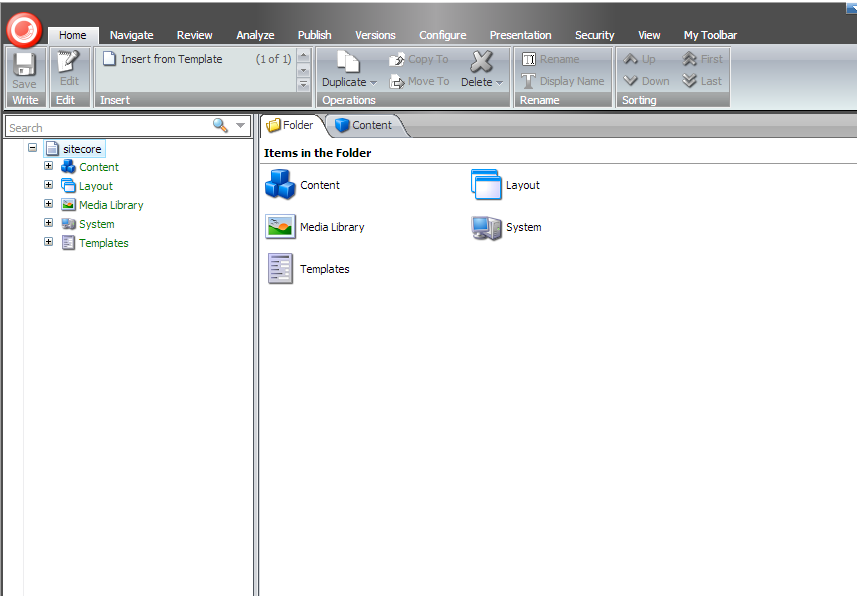
选项
登录页面上的登录字段下方是一个标题为“选项”的链接,该链接会在登录时展开以显示其他界面选项。
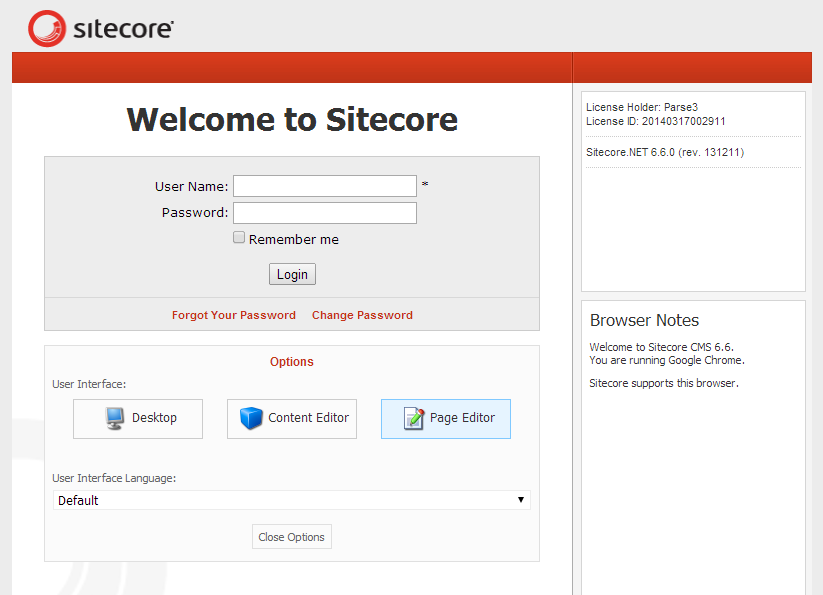
为“用户界面”选择不同的选项将打开不同的编辑器界面。
默认选项将带您进入内容编辑器界面。
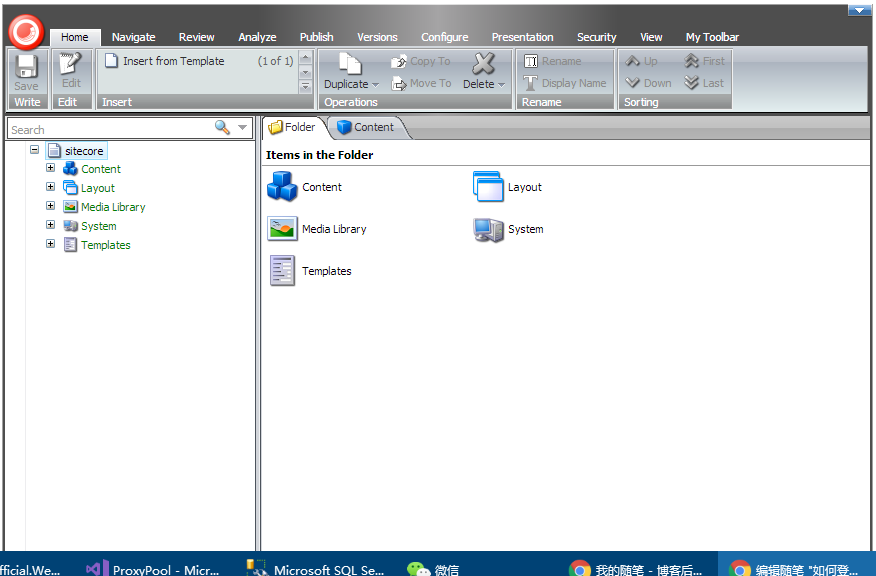
内容编辑器界面对于直接管理Sitecore项目以更改网站内容非常有用。
选择桌面界面将带您进入Sitecore的桌面模式。
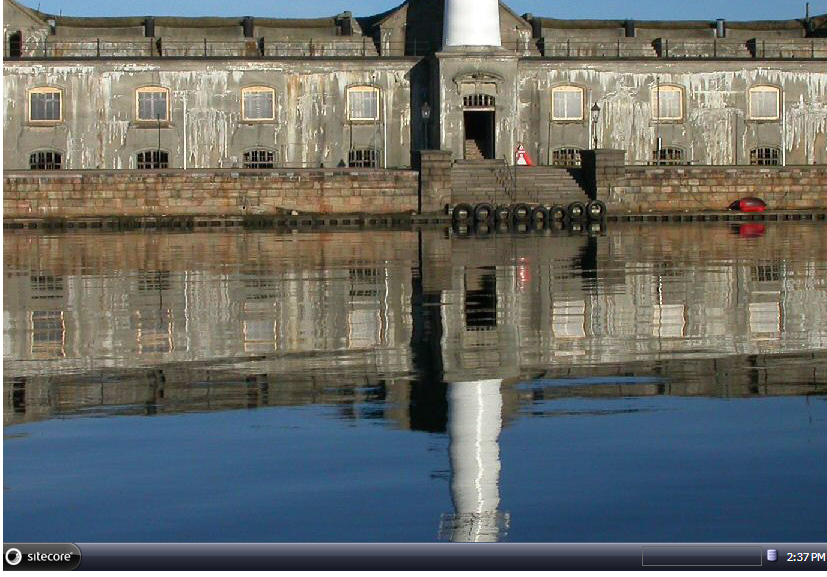
它包括一个任务栏和“Sitecore”按钮,让人联想到Windows XP。
选择页面编辑器界面将以页面编辑器模式将您带到站点的主页。

它包括一个页面编辑器功能区,它提供了直接从页面管理内容所需的许多功能。
哎呀我登录了错误的界面!
如果您忘记更改“用户界面”选项,则可以通过导航到快速进入桌面模式/sitecore/shell。



 浙公网安备 33010602011771号
浙公网安备 33010602011771号